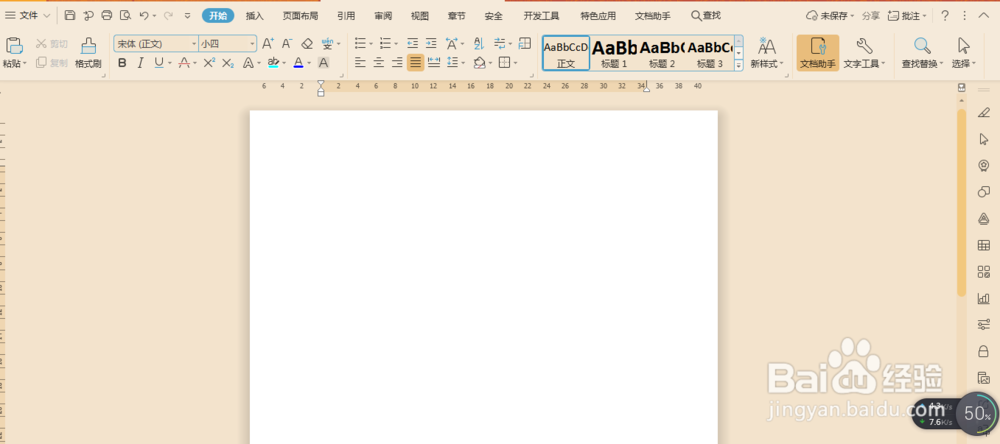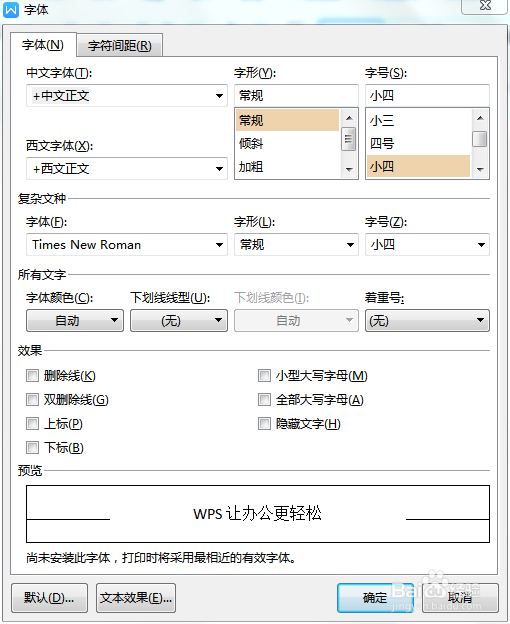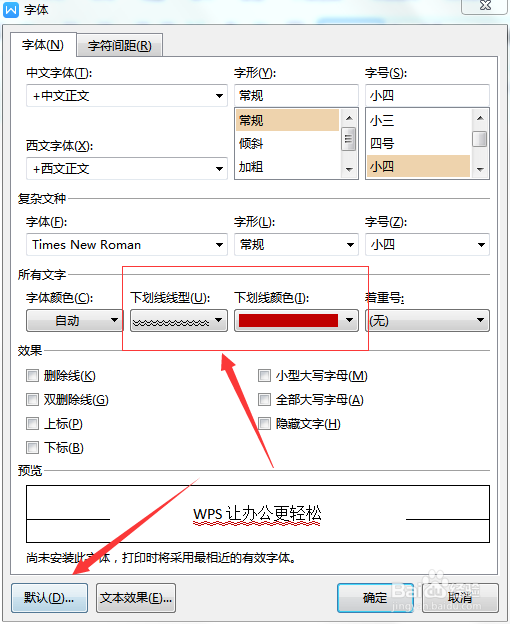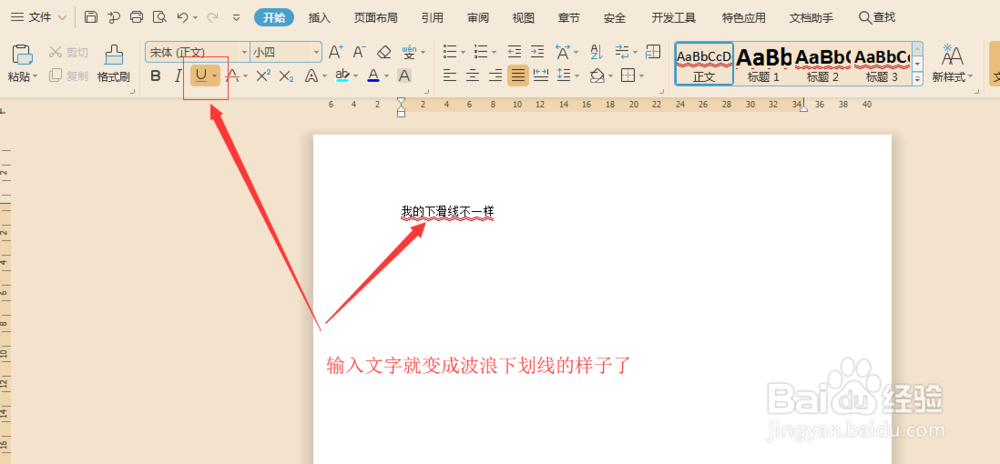1、首先我们打开wps新建一个Word文档。
2、我们点击开始项目,找到字体工具区块,在这区块内找到下划线按钮,然后点击右边的倒三角,在下拉菜单中找到“其它下划线”按钮。点击进入。
3、接下来进入的就是字体设置对话框,不用担心,下磷挎菪闲划线属于字体块的一方面。我们在字体对话框的中间部分可以看到下划线的设置和下划线的颜色设置。
4、我们将下划线改为自己常用的下划线样式,然后把颜色也改一下,最后点击左下角的”默认“按钮。
5、这个时候会弹出提示框,我们点击确定即可以了。
6、我们新建一个空白Word,然后输入一行文字,我们可以看到下划线变成了红色波浪线。